
ທ່ານມັກຈະສາມາດພົບສະຖານະການໄດ້ໃນເວລາທີ່ Windows ໃຫ້ຂໍ້ຄວາມ "ຂໍ້ຜິດພາດ, ຫາຍ MSVCCP71.dll". ກ່ອນທີ່ຈະອະທິບາຍວິທີການຕ່າງໆໃນການກໍາຈັດມັນ, ທ່ານຕ້ອງກ່າວເຖິງສັ້ນໆວ່າມັນເປັນຕົວແທນແລະເປັນຫຍັງມັນຈຶ່ງເກີດຂື້ນ. ບັນຫາແມ່ນເກີດຂື້ນຖ້າວ່າເອກະສານຫາຍໄປຫຼືເສຍຫາຍ, ແລະບາງຄັ້ງກໍ່ມີຄວາມບໍ່ສອດຄ່ອງຂອງລຸ້ນ. ໂປແກຼມຫຼືເກມອາດຈະຕ້ອງມີລຸ້ນດຽວ, ແລະລະບົບແມ່ນແຕກຕ່າງກັນ. ມັນຈະເກີດຂື້ນຂ້ອນຂ້າງບໍ່ຄ່ອຍ, ແຕ່ມັນກໍ່ເປັນໄປໄດ້.
ຫໍສະຫມຸດເພີ່ມເຕີມ, ໃນທິດສະດີ, ຄວນໄດ້ຮັບການສະຫນອງໃຫ້ກັບຊອບແວ, ແຕ່ເພື່ອຫຼຸດຜ່ອນຊຸດຕິດຕັ້ງ, ບາງຄັ້ງພວກມັນກໍ່ລະເລີຍ. ເພາະສະນັ້ນ, ທ່ານຕ້ອງຕິດຕັ້ງພວກມັນດ້ວຍຕົວເອງ. ນອກຈາກນີ້, ເຊິ່ງບໍ່ມີຫນ້ອຍທີ່ສຸດທີ່ເອກະສານອາດຈະເສຍຫາຍຫຼືຖືກທໍາລາຍໂດຍໄວຣັດ.
ວິທີທີ່ 1: ກໍາລັງໂຫລດ msvcp71.dll
ທ່ານສາມາດຕິດຕັ້ງ msvCP71.dll ດ້ວຍຕົນເອງທີ່ໃຊ້ Windows.
ເພື່ອເຮັດສິ່ງນີ້, ທໍາອິດດາວໂຫລດເອກະສານ DLL ຕົວມັນເອງ, ແລະຫຼັງຈາກນັ້ນວາງມັນໄວ້ໃນ c: \ by system32 ຫຼືໃນ C: \ windows bitwow64 (ໃນ 84-bit OS), ສໍາເນົາ ໃນວິທີການປົກກະຕິ ("ສໍາເນົາ - ວາງ") ຫຼືດັ່ງທີ່ສະແດງໃນຮູບ:

ທີ່ຢູ່ຕິດຕັ້ງ DLL ແມ່ນແຕກຕ່າງກັນໄປຕາມລະບົບທີ່ຕິດຕັ້ງ, ໃນກໍລະນີຂອງ Windows XP, Windows 10, Windows 10, ສະຖານທີ່ສໍາເນົາຫ້ອງສະຫມຸດ, ທ່ານສາມາດຮຽນຮູ້ຈາກບົດຄວາມນີ້ໄດ້ແນວໃດ. ແລະລົງທະບຽນເອກະສານ DLL, ເບິ່ງບົດຂຽນນີ້. ໂດຍປົກກະຕິແລ້ວ, ຫໍສະຫມຸດການລົງທະບຽນບໍ່ຈໍາເປັນ, ແຕ່ໃນກໍລະນີທີ່ພິເສດມັນອາດຈະມີຄວາມຈໍາເປັນສໍາລັບຕົວເລືອກນີ້.
ວິທີທີ່ 3: Microsoft Net Framework version 1.1
ກອບເຮັດວຽກຂອງ Microsoft Net ແມ່ນເຕັກໂນໂລຢີຊອບແວ Microsoft ທີ່ອະນຸຍາດໃຫ້ແອັບພລິເຄຊັນໃຊ້ສ່ວນປະກອບທີ່ຂຽນເປັນພາສາທີ່ແຕກຕ່າງກັນ. ເພື່ອແກ້ໄຂບັນຫາກັບ msvccp71.dll, ມັນຈະພຽງພໍທີ່ຈະດາວໂຫລດແລະຕິດຕັ້ງມັນພຽງພໍ. ໂປແກຼມມັນເອງສໍາເນົາເອກະສານເຂົ້າໃນລະບົບລະບົບແລະຈະລົງທະບຽນ. ທ່ານຈະບໍ່ຈໍາເປັນຕ້ອງເຮັດຂັ້ນຕອນເພີ່ມເຕີມໃດໆ.
ຫນ້າສັກຢາຈະຕ້ອງມີການກະທໍາດັ່ງກ່າວ:
- ເລືອກພາສາການຕິດຕັ້ງດຽວກັນເຊິ່ງທ່ານໄດ້ຕິດຕັ້ງ Windows.
- ໃຊ້ປຸ່ມ "ດາວໂຫລດ".
- ກົດ "ປະຕິເສດແລະສືບຕໍ່." (ເວັ້ນເສຍແຕ່, ແນ່ນອນ, ຂ້ອຍບໍ່ມັກບາງສິ່ງບາງຢ່າງຈາກຄໍາແນະນໍາ.)
- ກົດປຸ່ມ "Yes".
- ເອົາເງື່ອນໄຂການອະນຸຍາດ.
- ໃຊ້ປຸ່ມ "ຕິດຕັ້ງ".
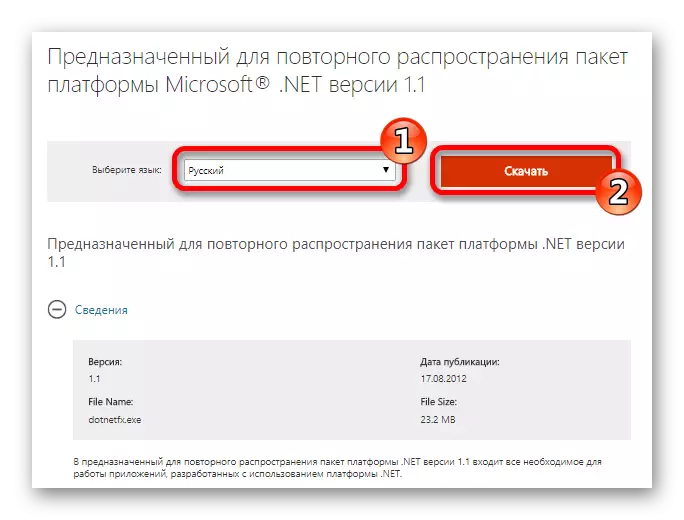
ຕໍ່ໄປ, ທ່ານຈະໄດ້ຮັບການກະຕຸ້ນເຕືອນໃຫ້ດາວໂຫລດໂປແກຼມທີ່ໃຊ້ງານທີ່ແນະນໍາ:
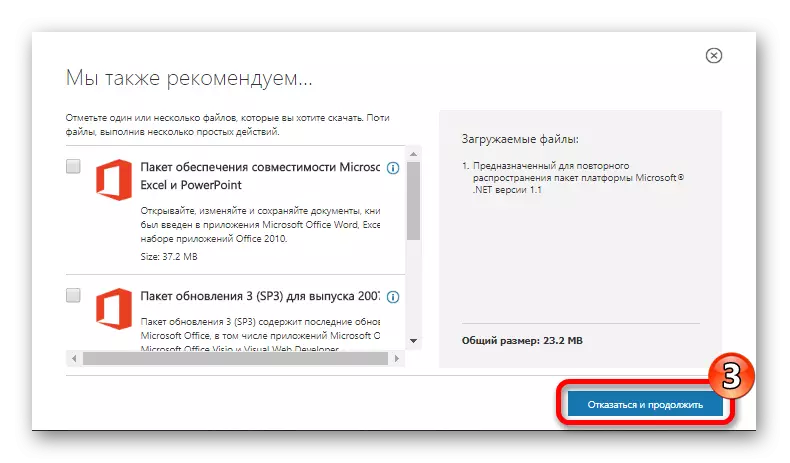
ໃນຕອນທ້າຍຂອງການດາວໂຫລດ, ເປີດການຕິດຕັ້ງ. ຕໍ່ໄປ, ເຮັດຂັ້ນຕອນເຫຼົ່ານີ້:
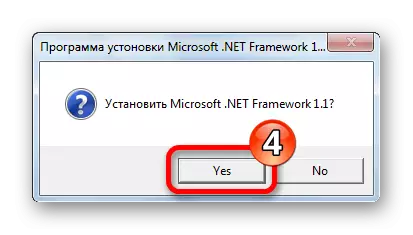

ສໍາເລັດແລ້ວ, ໃນຕອນທ້າຍຂອງການຕິດຕັ້ງ, ເອກະສານ MSVCP71.DLL ຈະຖືກຈັດໃສ່ໃນໄດເລກະທໍລີລະບົບ, ແລະຂໍ້ຜິດພາດບໍ່ຄວນປະກົດຕົວອີກຕໍ່ໄປ.
ມັນຄວນຈະໄດ້ຮັບຍົກໃຫ້ເຫັນວ່າຖ້າລະບົບມີກອບອີງໃສ່ SONE ທີ່ມີທາງເລືອກໃນຕໍ່ມາ, ມັນອາດຈະບໍ່ອະນຸຍາດໃຫ້ທ່ານຕິດຕັ້ງເວີຊັນເກົ່າ. ຫຼັງຈາກນັ້ນມັນຈະມີຄວາມຈໍາເປັນທີ່ຈະເອົາມັນອອກຈາກລະບົບແລະຫຼັງຈາກນັ້ນຕິດຕັ້ງຮຸ່ນ 1.1. ກອບສຸດທິໃຫມ່ບໍ່ໄດ້ທົດແທນສິ່ງທີ່ຜ່ານມາ, ດັ່ງນັ້ນທ່ານຕ້ອງໃຊ້ແທນຕົວເລືອກເກົ່າ. ນີ້ແມ່ນລິ້ງເຊື່ອມຕໍ່ເພື່ອດາວໂຫລດ All Packages, ລຸ້ນທີ່ແຕກຕ່າງກັນ, ຈາກເວັບໄຊທ໌ທາງການຂອງ Microsoft:
pholicsoft Net Framework 4
pholicsft Net Framework 3.5
phypoft Net Framework 2
pholicsoft Net Framwork 1.1
ມັນເປັນສິ່ງຈໍາເປັນທີ່ຈະໃຊ້ພວກມັນຕາມຄວາມຕ້ອງການສໍາລັບກໍລະນີສະເພາະ. ບາງສ່ວນຂອງພວກມັນສາມາດຕິດຕັ້ງໄດ້ໃນຄໍາສັ່ງທີ່ຕົນເອງມັກ, ແລະບາງຄົນຈະຕ້ອງລຶບລຸ້ນໃຫມ່ກວ່າເກົ່າ. ໃນຄໍາສັບຕ່າງໆອື່ນໆ, ທ່ານຈະຕ້ອງລຶບເວີຊັນລ້າສຸດ, ຕິດຕັ້ງເຄື່ອງເກົ່າ, ແລະຫຼັງຈາກນັ້ນອີກເທື່ອຫນຶ່ງສົ່ງຄືນລຸ້ນໃຫມ່.
